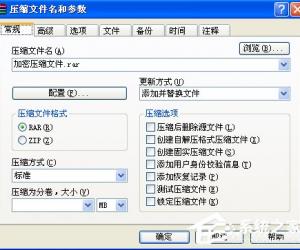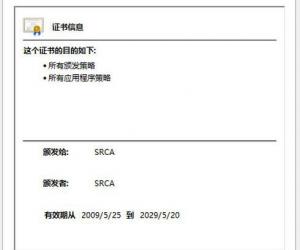Win10系统设置开机自动连接宽带 Win10宽带自动连接怎么设置图文教程
发布时间:2017-03-09 11:32:34作者:知识屋
Win10系统设置开机自动连接宽带 Win10宽带自动连接怎么设置图文教程。我们在使用电脑的时候,总是会遇到很多电脑难题。当我们在遇到了需要在Win10系统中设置开机宽带自动连接的时候,我们应该怎么操作呢?一起来看看吧。
1.使用组合快捷键win键+x键选择“运行(R)”点击打开运行窗口。
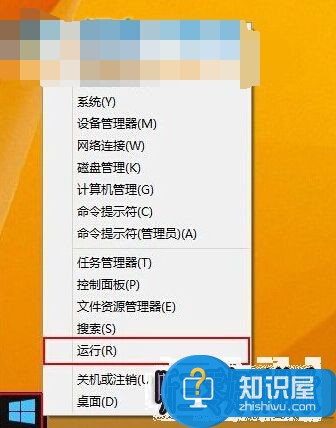
2.在弹出的运行窗口中输入“ncpa.cpl”点击确定进入下一步操作。
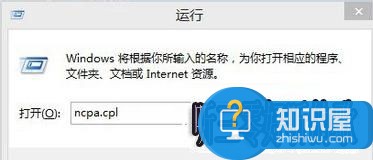
3.在打开的窗口中,找到宽带连接右键“创建快捷方式(S)”进入下一步操作。
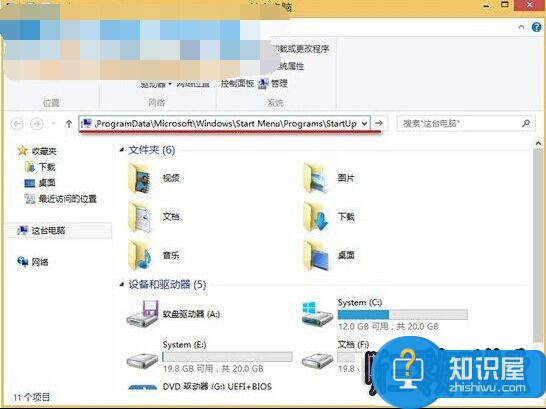
4. 点击打开“这台电脑”,然后在地址栏填上“C:\ProgramData\Microsoft\Windows\Start Menu\Programs\StartUp”,接着按下回车键进入文件夹,最后将宽带连接的快捷方式粘贴到这个文件夹即可。
对于我们在遇到了需要在Win0系统中设置开机宽带自动连接的时候,我们就可以利用到上面给你们介绍的解决方法进行处理,希望能够对你们有所帮助。
知识阅读
软件推荐
更多 >-
1
 一寸照片的尺寸是多少像素?一寸照片规格排版教程
一寸照片的尺寸是多少像素?一寸照片规格排版教程2016-05-30
-
2
新浪秒拍视频怎么下载?秒拍视频下载的方法教程
-
3
监控怎么安装?网络监控摄像头安装图文教程
-
4
电脑待机时间怎么设置 电脑没多久就进入待机状态
-
5
农行网银K宝密码忘了怎么办?农行网银K宝密码忘了的解决方法
-
6
手机淘宝怎么修改评价 手机淘宝修改评价方法
-
7
支付宝钱包、微信和手机QQ红包怎么用?为手机充话费、淘宝购物、买电影票
-
8
不认识的字怎么查,教你怎样查不认识的字
-
9
如何用QQ音乐下载歌到内存卡里面
-
10
2015年度哪款浏览器好用? 2015年上半年浏览器评测排行榜!